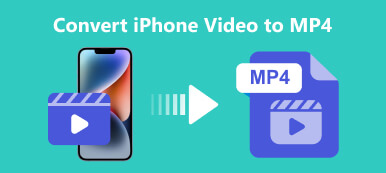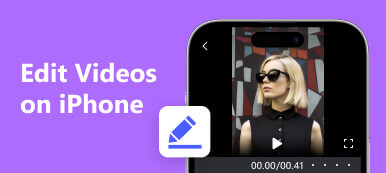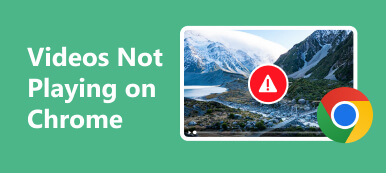"Το iPhone μου ξαφνικά δεν θα παίζει βίντεο. Δοκίμασα να αναπαράγω βίντεο στο Safari και στο Netflix, αλλά απλά δεν φορτώνονται ή παίζουν, πώς να διορθώσετε αυτό το πρόβλημα;"
Με την εξαιρετική οθόνη και το υλικό, το iPhone επιτρέπει στους χρήστες να απολαμβάνουν καλύτερη αναπαραγωγή βίντεο, η οποία επιτρέπει στους χρήστες iOS να παρακολουθούν βίντεο στα τηλέφωνά τους οπουδήποτε. Ωστόσο, υπάρχουν πολλοί χρήστες iPhone που αναφέρουν τα βίντεο δεν παίζονται στο iPhone. Εάν αντιμετωπίζετε και εσείς αυτό το πρόβλημα, συνεχίστε να διαβάζετε και βρείτε 5 λύσεις σε αυτήν την ανάρτηση.
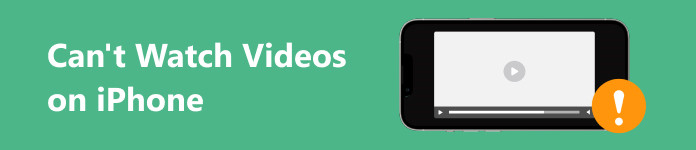
- Μέρος 1: Γιατί σταματούν να παίζουν τα βίντεο στο iPhone
- Μέρος 2: Πώς να διορθώσετε την αδυναμία παρακολούθησης βίντεο στο iPhone
- Μέρος 3: Συχνές ερωτήσεις σχετικά με την αδυναμία παρακολούθησης βίντεο στο iPhone
Μέρος 1: Γιατί σταματούν να παίζουν τα βίντεο στο iPhone
Γιατί δεν μπορείτε να παρακολουθήσετε βίντεο στο iPhone σας; Οι λόγοι είναι περίπλοκοι και ποικίλλουν για τα διαδικτυακά βίντεο, όπως το YouTube, και τα τοπικά βίντεο στο Camera Roll. Οι κύριοι λόγοι περιλαμβάνουν:
1. Τα αρχεία βίντεο είναι κατεστραμμένα.
2. Ανεπαρκής ελεύθερος χώρος.
3. Κακή σύνδεση στο διαδίκτυο.
4. Απαρχαιωμένο λογισμικό ή η εφαρμογή βίντεο.
5. Σφάλματα λογισμικού.
Μέρος 2: Πώς να διορθώσετε την αδυναμία παρακολούθησης βίντεο στο iPhone
Λύση 1: Επιδιόρθωση κατεστραμμένων βίντεο
Εάν συγκεκριμένα βίντεο δεν αναπαράγονται σε iPhone, είναι πιθανό αυτά τα αρχεία βίντεο να έχουν καταστραφεί κατά τη διαδικασία μεταφοράς, λήψης ή απόδοσης. Apeaksoft Video Fixer είναι ο ευκολότερος τρόπος για να επιδιορθώσετε αυτά τα βίντεο χρησιμοποιώντας AI.

4,000,000 + Λήψεις
Διορθώστε κατεστραμμένα ή κατεστραμμένα αρχεία βίντεο με τεχνολογία AI.
Υποστηρίξτε δημοφιλείς μορφές βίντεο όπως MP4, MOV, 3GP, AVI κ.λπ.
Κάντε προεπισκόπηση του επισκευασμένου βίντεο με ένα ενσωματωμένο πρόγραμμα αναπαραγωγής πολυμέσων.
Διατίθεται σε Windows 11/10/8/7 και Mac OS X 10.12 ή νεότερη έκδοση.
Ακολουθούν τα βήματα για να διορθώσετε τα κατεστραμμένα βίντεο που δεν λειτουργούν στο iPhone σας:
Βήμα 1 Ανοίξτε ένα κατεστραμμένο βίντεοΕκτελέστε το εργαλείο επιδιόρθωσης βίντεο αφού το εγκαταστήσετε στον υπολογιστή σας. Βεβαιωθείτε ότι έχετε μεταφέρει τα κατεστραμμένα βίντεο από το iPhone σας στον υπολογιστή σας. Κάντε κλικ στο + κουμπί στην αριστερή πλευρά και προσθέστε ένα κατεστραμμένο βίντεο. Στη συνέχεια χτυπήστε το + κουμπί στη δεξιά πλευρά για να προσθέσετε ένα δείγμα βίντεο.
 Βήμα 1 Επισκευάστε το βίντεό σας
Βήμα 1 Επισκευάστε το βίντεό σαςΚάντε κλικ στο επισκευή κουμπί και το λογισμικό θα κάνει την υπόλοιπη δουλειά. Όταν ολοκληρωθεί, μπορείτε να κάνετε προεπισκόπηση του αποτελέσματος και να πατήσετε το Αποθήκευση εάν είστε ικανοποιημένοι.

Λύση 2: Επανεκκινήστε το iPhone σας
Η αναπαραγωγή βίντεο απαιτεί πολύ χώρο. Σε ορισμένες περιπτώσεις, τα βίντεο δεν παίζονται στο iPhone σας λόγω έλλειψης αρκετής χωρητικότητας μνήμης. Σημαίνει ότι θα πρέπει να διαγράψετε τις κρυφές μνήμες και να κλείσετε τις εφαρμογές παρασκηνίου επανεκκινώντας το iPhone σας τώρα.
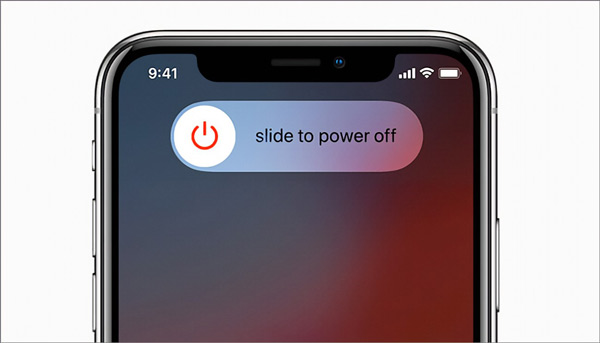
Βήμα 1 Κρατήστε πατημένο το Η Κορυφαία , Πλευρά, ή Ύπνος / Ξυπνήστε κουμπί στη συσκευή σας μέχρι να εμφανιστεί η οθόνη απενεργοποίησης.
Βήμα 2 Μετακινήστε το ρυθμιστικό στη δεξιά πλευρά και η οθόνη θα γίνει μαύρη.
Βήμα 3 Λίγα λεπτά αργότερα, επανεκκινήστε τη συσκευή σας κρατώντας πατημένο το Η Κορυφαία , Πλευρά, ή Ύπνος / Ξυπνήστε κουμπί. Τώρα, ανοίξτε το βίντεο και ελέγξτε εάν το βίντεό σας μπορεί να αναπαραχθεί κανονικά ή όχι.
Λύση 3: Ελέγξτε τη σύνδεσή σας στο Διαδίκτυο
Μερικές φορές, το YouTube δεν παίζει βίντεο σε iPhone. Αυτό οφείλεται εν μέρει στην κακή σύνδεση στο διαδίκτυο ή στις ακατάλληλες ρυθμίσεις. Αρχικά, πρέπει να ελέγξετε το σήμα Wi-Fi και να παραμείνετε όσο το δυνατόν πιο κοντά στο δρομολογητή σας. Εάν χρησιμοποιείτε δεδομένα κινητής τηλεφωνίας, φροντίστε να ενεργοποιήσετε την εφαρμογή βίντεο ακολουθώντας τα παρακάτω βήματα:
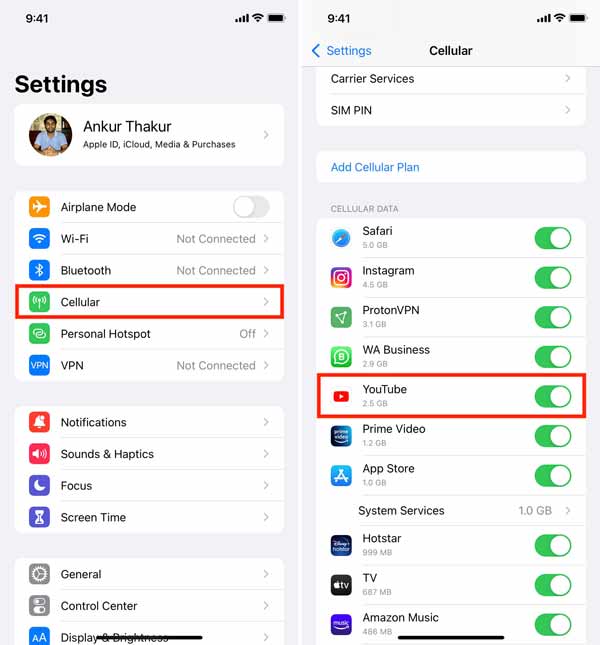
Βήμα 1 Ανοίξτε την εφαρμογή Ρυθμίσεις από την αρχική οθόνη.
Βήμα 2 Αγγίξτε το Κυτταρική επιλογή και ενεργοποιήστε την.
Βήμα 3 Κάντε εναλλαγή στο YouTube ή σε άλλες εφαρμογές βίντεο στη λίστα κάτω από το Κινητή Δεδομένων Ενότητα. Τώρα, μπορείτε να παρακολουθείτε βίντεο στην εφαρμογή μέσω δεδομένων κινητής τηλεφωνίας.
Λύση 4: Ενημέρωση λογισμικού και εφαρμογών
Το ξεπερασμένο λογισμικό και εφαρμογές μπορεί να οδηγήσουν σε διάφορα ζητήματα, όπως ο ήχος που δεν λειτουργεί σε βίντεο iPhone. Επομένως, σας προτείνουμε να διατηρείτε πάντα ενημερωμένες τις εφαρμογές λογισμικού και βίντεο.
Για να ενημερώσετε το λογισμικό στο iPhone σας, μεταβείτε στην εφαρμογή Ρυθμίσεις, μεταβείτε σε General, Ενημέρωση λογισμικούκαι το iOS θα αναζητήσει διαθέσιμες ενημερώσεις. Στη συνέχεια, πατήστε το Λήψη και εγκατάσταση κουμπί, πληκτρολογήστε τον κωδικό πρόσβασής σας και πατήστε το εγκατάσταση τώρα κουμπί.
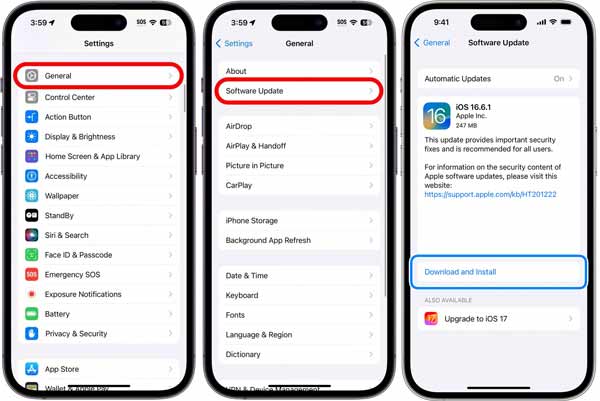
Εάν πρέπει να ενημερώσετε την εφαρμογή βίντεο, πατήστε παρατεταμένα την εφαρμογή App Store στην αρχική οθόνη και πατήστε ενημερώσεις. Στη συνέχεια πατήστε το ΕΚΣΥΓΧΡΟΝΊΖΩ κουμπί δίπλα στην εφαρμογή βίντεο.
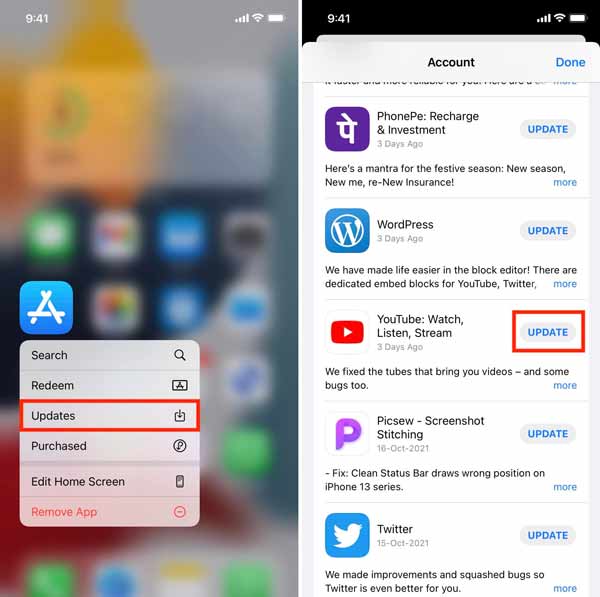
Λύση 5: Διορθώστε δυσλειτουργίες λογισμικού και εφαρμογών
Οι δυσλειτουργίες λογισμικού είναι ένας άλλος λόγος για τον οποίο τα βίντεο δεν παίζονται στο iPhone. Εάν το βίντεο FaceTime δεν λειτουργεί στο iPhone σας, για παράδειγμα, Αποκατάσταση συστήματος Apeaksoft iOS μπορεί να σας βοηθήσει να επιλύσετε γρήγορα το πρόβλημα.

4,000,000 + Λήψεις
Διορθώστε ένα ευρύ φάσμα προβλημάτων λογισμικού σε συσκευές iOS, μεταξύ των οποίων Το iPhone δεν θα παίξει βίντεο, Η μουσική Instagram δεν λειτουργεί, Το iPhone έχει κολλήσει στο λογότυπο της Apple, Και πολλά άλλα.
Ενημερώστε ή υποβαθμίστε το iOS εύκολα.
Προστατέψτε τα δεδομένα και τα αρχεία σας κατά τη διάρκεια της διαδικασίας.
Υποστηρίξτε τα πιο πρόσφατα μοντέλα iPhone και iPad.
Πώς να διορθώσετε την αδυναμία παρακολούθησης βίντεο στο iPhone
Βήμα 1 Συνδεθείτε στο iPhone σαςΕγκαταστήστε το λογισμικό στον υπολογιστή σας, εκκινήστε το και επιλέξτε Αποκατάσταση συστήματος iOS. Συνδέστε το iPhone σας στον υπολογιστή σας με ένα καλώδιο Lightning. Στη συνέχεια, κάντε κλικ στο Αρχική κουμπί για τον εντοπισμό προβλημάτων λογισμικού στη συσκευή σας.
 Βήμα 2 Επιλέξτε μια λειτουργία
Βήμα 2 Επιλέξτε μια λειτουργίαΚάντε κλικ στο Δωρεάν γρήγορη επιδιόρθωση σύνδεσμο για να κάνετε μια γρήγορη αντιμετώπιση προβλημάτων. Εάν το πρόβλημα παραμένει, πατήστε το σταθερός και επιλέξτε το Τυπική λειτουργία or Προηγμένη λειτουργία με βάση τις ανάγκες σας. Στη συνέχεια πατήστε το Επιβεβαιώνω κουμπί.
 Βήμα 3 Διορθώστε τα βίντεο που δεν παίζονται στο iPhone
Βήμα 3 Διορθώστε τα βίντεο που δεν παίζονται στο iPhoneΕλέγξτε τις πληροφορίες στη συσκευή σας iOS. Εάν το επιθυμείτε υποβάθμιση του συστήματος iOS, Κάντε κλικ στο Λήψη κουμπί για να εγκαταστήσετε την κατάλληλη έκδοση. Διαφορετικά, το λογισμικό θα εγκαταστήσει το πιο πρόσφατο iOS στη συσκευή σας. Τέλος, κάντε κλικ στο Επόμενο κουμπί..
 Μάθετε επίσης:
Μάθετε επίσης:Μέρος 3: Συχνές ερωτήσεις σχετικά με την αδυναμία παρακολούθησης βίντεο στο iPhone
Γιατί όλα τα βίντεό μου αποθηκεύονται στο iPhone μου;
Εάν υπάρχουν πάρα πολλά δεδομένα προγράμματος περιήγησης αποθηκευμένα στο iPhone σας, θα μπορούσε να οδηγήσει σε αργή αποθήκευση βίντεο στην προσωρινή μνήμη. Επιπλέον, η σύνδεση στο Διαδίκτυο και το μέγεθος του βίντεο μπορούν επίσης να το επηρεάσουν.
Γιατί δεν φορτώνονται τα βίντεο στο iMessage;
Το iMessage σας δεν μπορεί να κατεβάσει ή να ανεβάσει φωτογραφίες ή βίντεο εν μέρει λόγω εσφαλμένων ρυθμίσεων ή σφάλματος στις ρυθμίσεις δικτύου.
Πώς μπορώ να διορθώσω τις ρυθμίσεις βίντεο στο iPhone μου;
Ανοίξτε την εφαρμογή Ρυθμίσεις, μεταβείτε στο Φωτογραφική μηχανή, να Ανάκτηση βίντεο. Εδώ μπορείτε να προσαρμόσετε τις ρυθμίσεις βίντεο στο iPhone σας.
Συμπέρασμα
Τώρα, θα πρέπει να καταλάβετε τι μπορείτε να κάνετε αν το κάνετε δεν μπορείτε να παρακολουθήσετε βίντεο στο iPhone σας ή iPad. Τα καλά νέα είναι ότι αυτό το πρόβλημα προκαλείται συνήθως από προβλήματα λογισμικού, αλλά όχι από ζημιά υλικού. Το Apeaksoft Video Fixer μπορεί να επιδιορθώσει κατεστραμμένα βίντεο iPhone. Το Apeaksoft iOS System Recovery είναι ο ευκολότερος τρόπος για να διορθώσετε σφάλματα λογισμικού. Περισσότερες ερωτήσεις? Παρακαλώ σημειώστε τα παρακάτω.